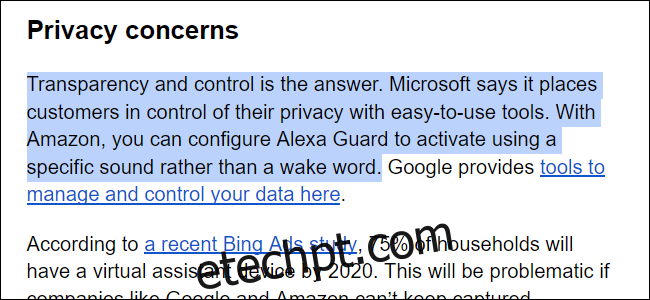O Google Docs usa uma fonte específica e espaçamento entre linhas por padrão. Este guia mostra como alterar as configurações de formato padrão no Google Docs, para que você não substitua manualmente esses elementos por algo melhor a cada novo documento.
Por exemplo, quando criamos um novo documento no Google Docs, a fonte é definida como Arial, o tamanho é definido como 11 e o espaçamento entre linhas é definido como 1,15. O que queremos, entretanto, é usar uma fonte Calibri de 10 pontos com espaçamento duplo cada vez que criamos um documento.
Para fazer a mudança, devemos criar algumas frases ou alterar as atuais para corresponder às configurações que desejamos. Depois disso, podemos salvar esse estilo específico como o padrão.
Ajustar fonte e espaçamento entre linhas
Aberto documentos Google, abra um documento ou crie um novo e escreva algumas frases usando a fonte e o espaçamento entre linhas desejados. Destaque as frases clicando uma vez no início ou no final do texto e mantendo o botão do mouse pressionado até selecionar todo o texto com a nova formatação.
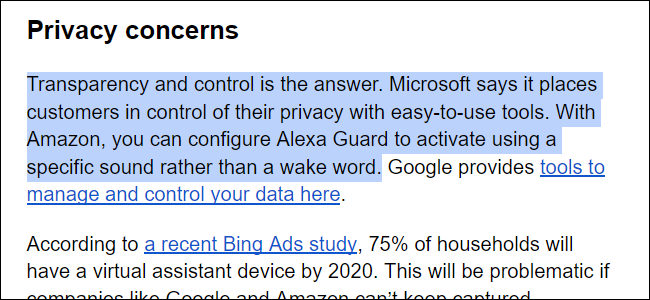
Com o texto destacado, clique na guia “Formatar” localizada na barra de ferramentas. Em seguida, selecione “Estilos de parágrafo” no menu suspenso (1) seguido da opção “Texto normal” (2).
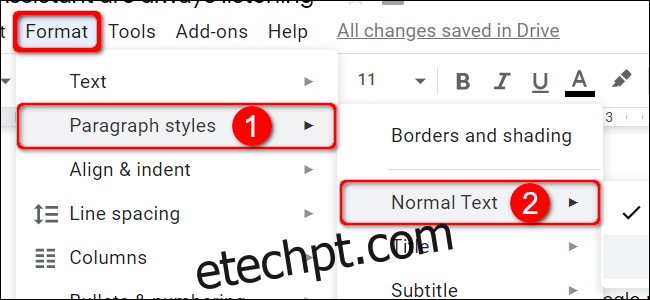
Escolha a opção “Atualizar ‘Texto normal’ para corresponder” (3) no menu de rolagem final.
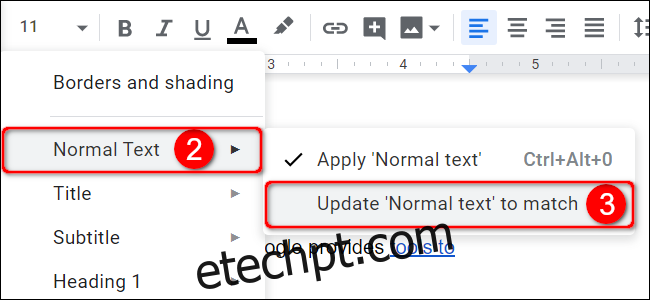
Clique na opção “Formatar” novamente seguida de “Estilos de parágrafo”. Desta vez, entretanto, selecione “Opções” na parte inferior de um segundo menu (2). Depois disso, clique na opção “Salvar como meus estilos padrão” no menu de rolagem final (3).
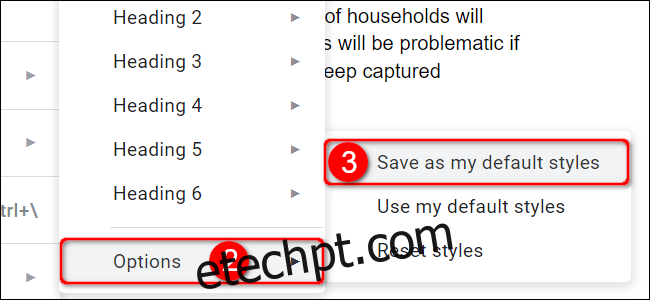
Ajuste o título padrão
Abra um documentos Google documento ou crie um novo e escreva um título usando a fonte e o tamanho desejados. Destaque o título clicando uma vez no início ou no final e mantendo o botão do mouse pressionado até selecionar todo o texto.
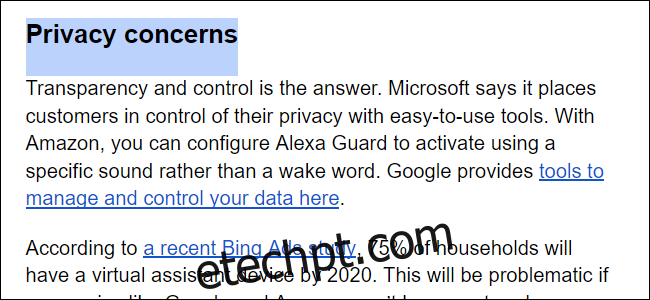
Com o texto destacado, clique na guia “Formatar” localizada na barra de ferramentas. Em seguida, selecione “Estilos de parágrafo” no menu suspenso (1) seguido por uma das oito opções que vão de “Título” a “Título 6” (2). Para este exemplo, escolhemos “Título”.
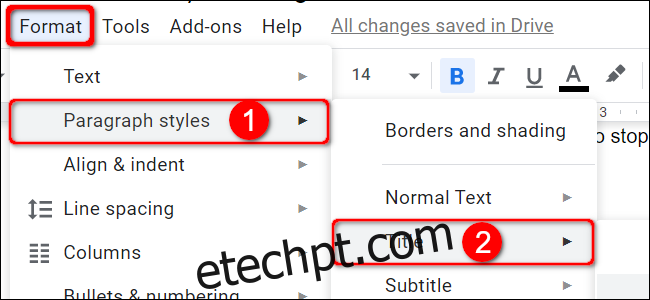
Escolha “Atualizar [Your Specific Choice] to Match ”no menu de lançamento final (3).
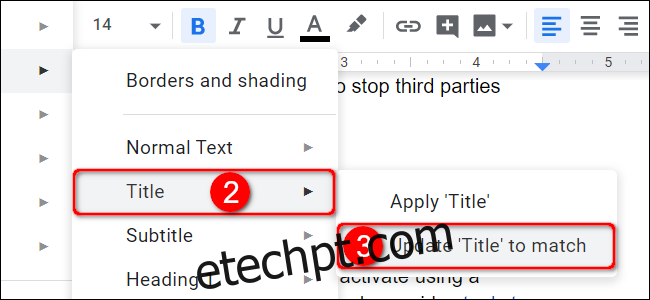
Clique na opção “Formatar” novamente seguida de “Estilos de parágrafo”. Desta vez, entretanto, selecione “Opções” na parte inferior de um segundo menu (2). Depois disso, clique na opção “Salvar como meus estilos padrão” no menu de rolagem final (3).
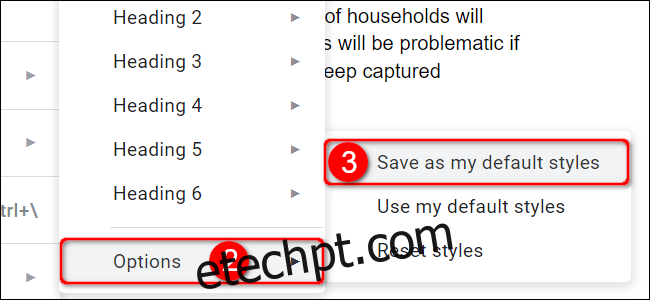
Agora, da próxima vez que você criar um novo documento do Google Docs, ele será automaticamente padronizado para os novos sistemas.